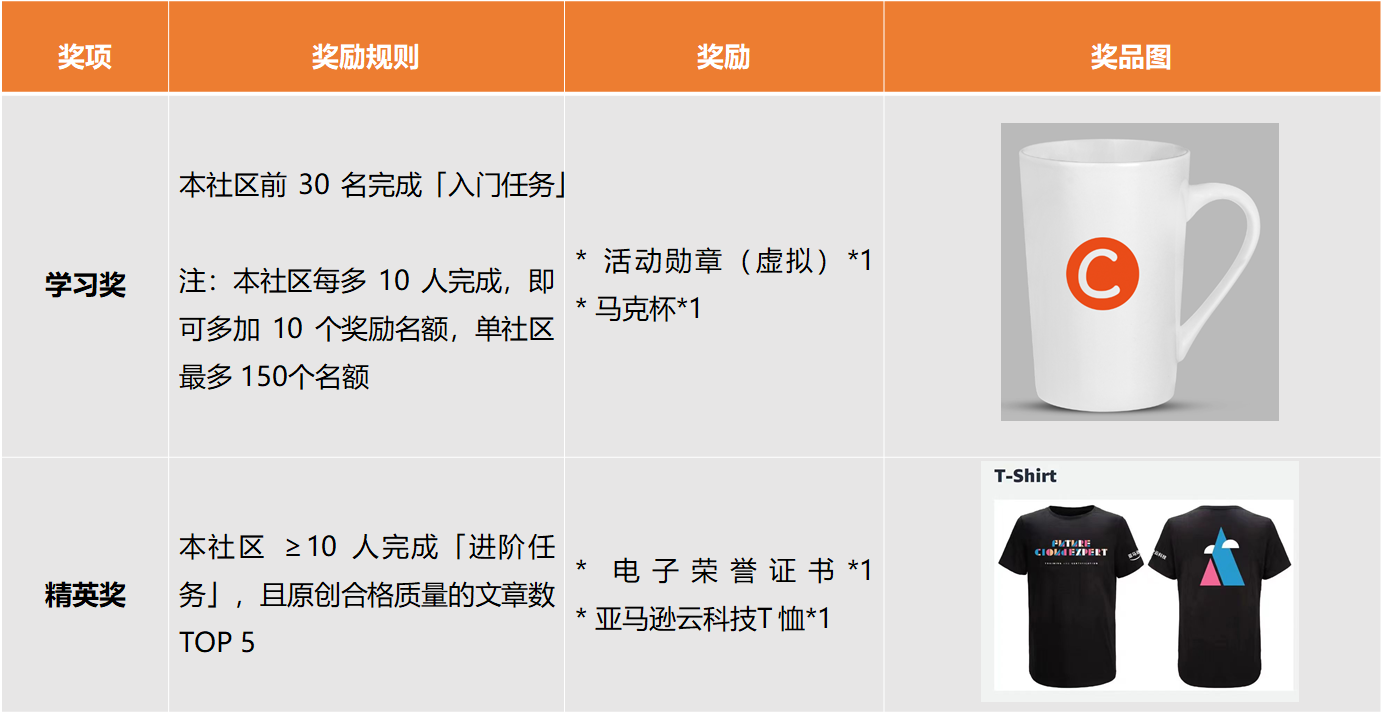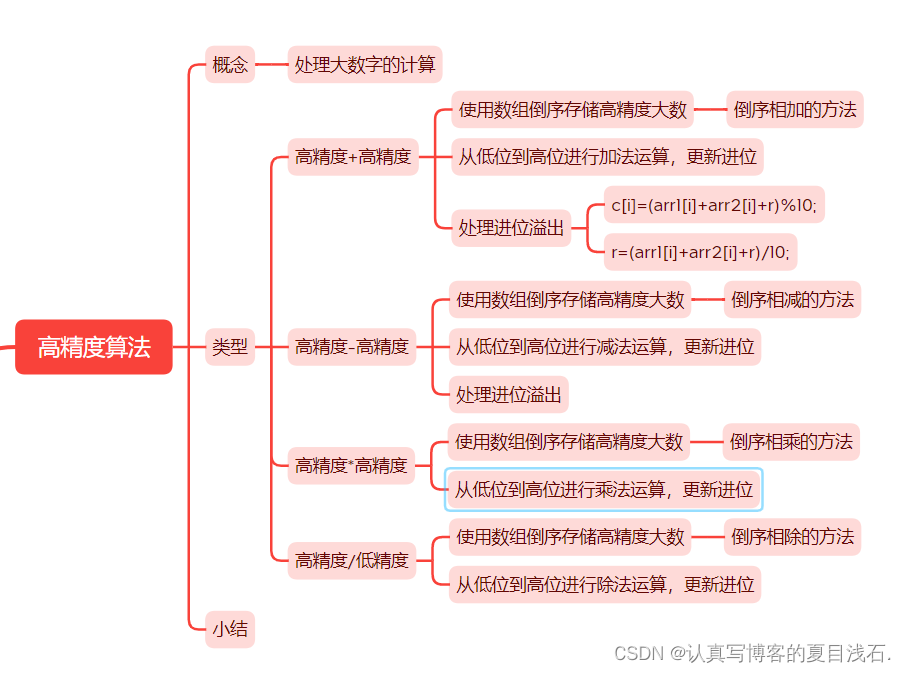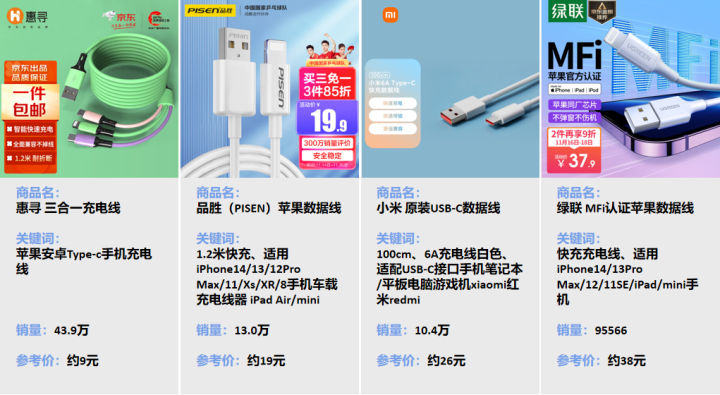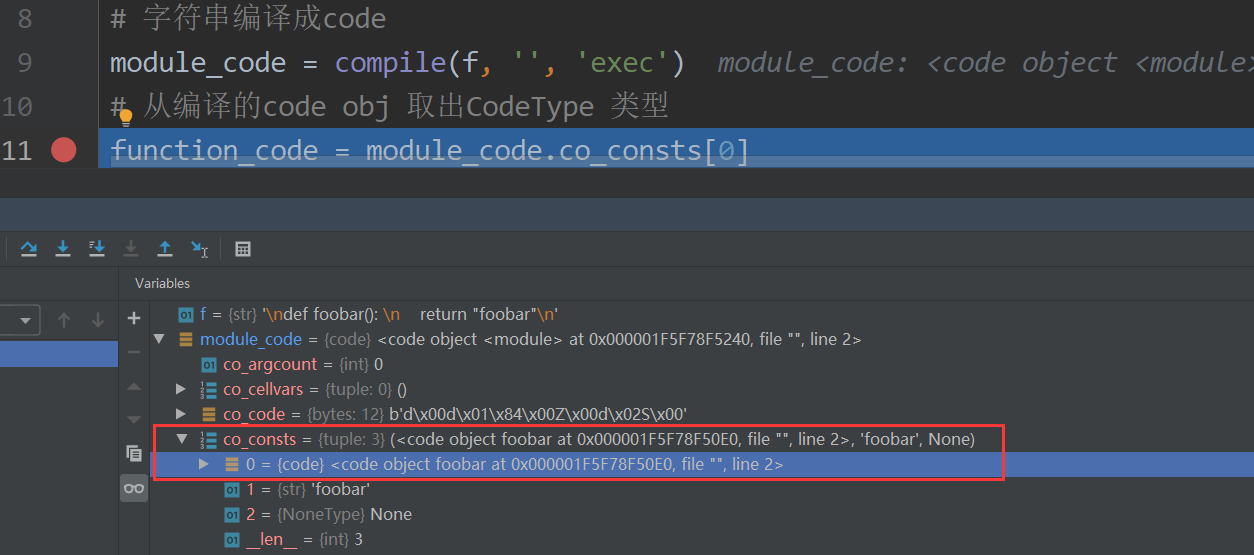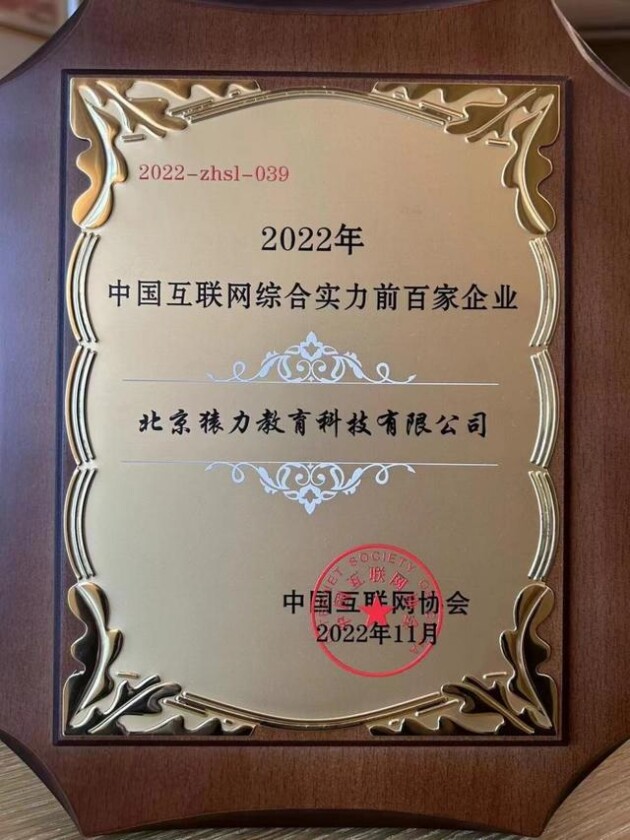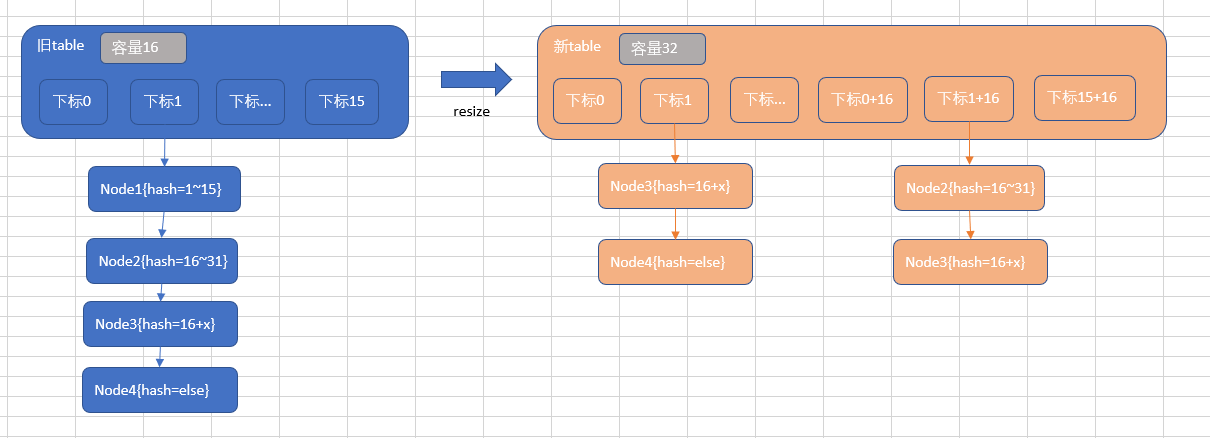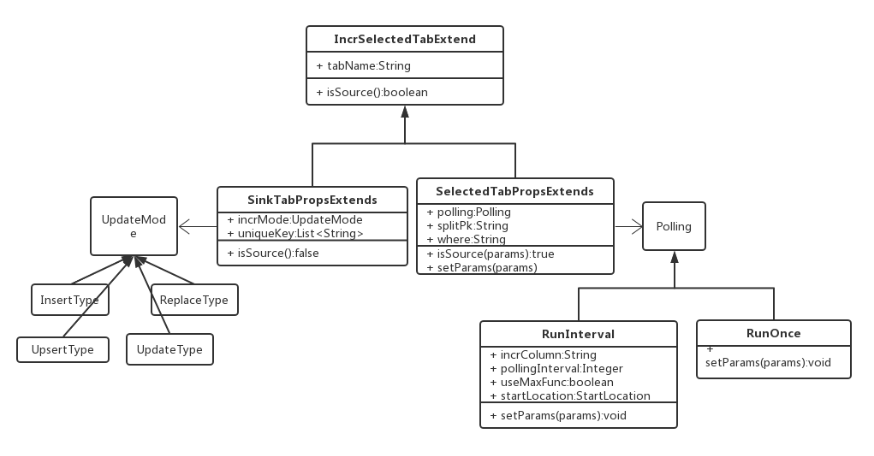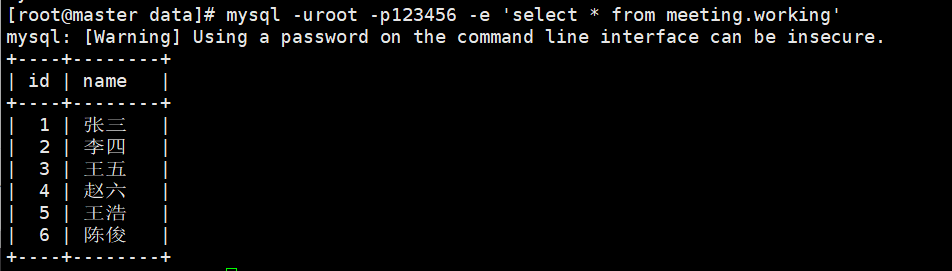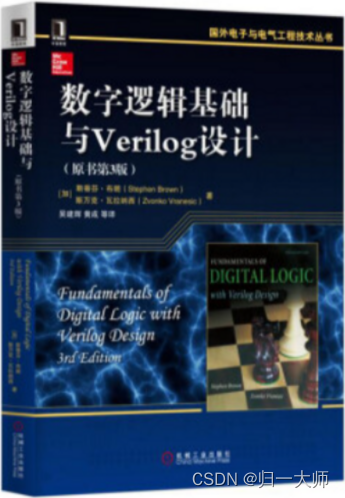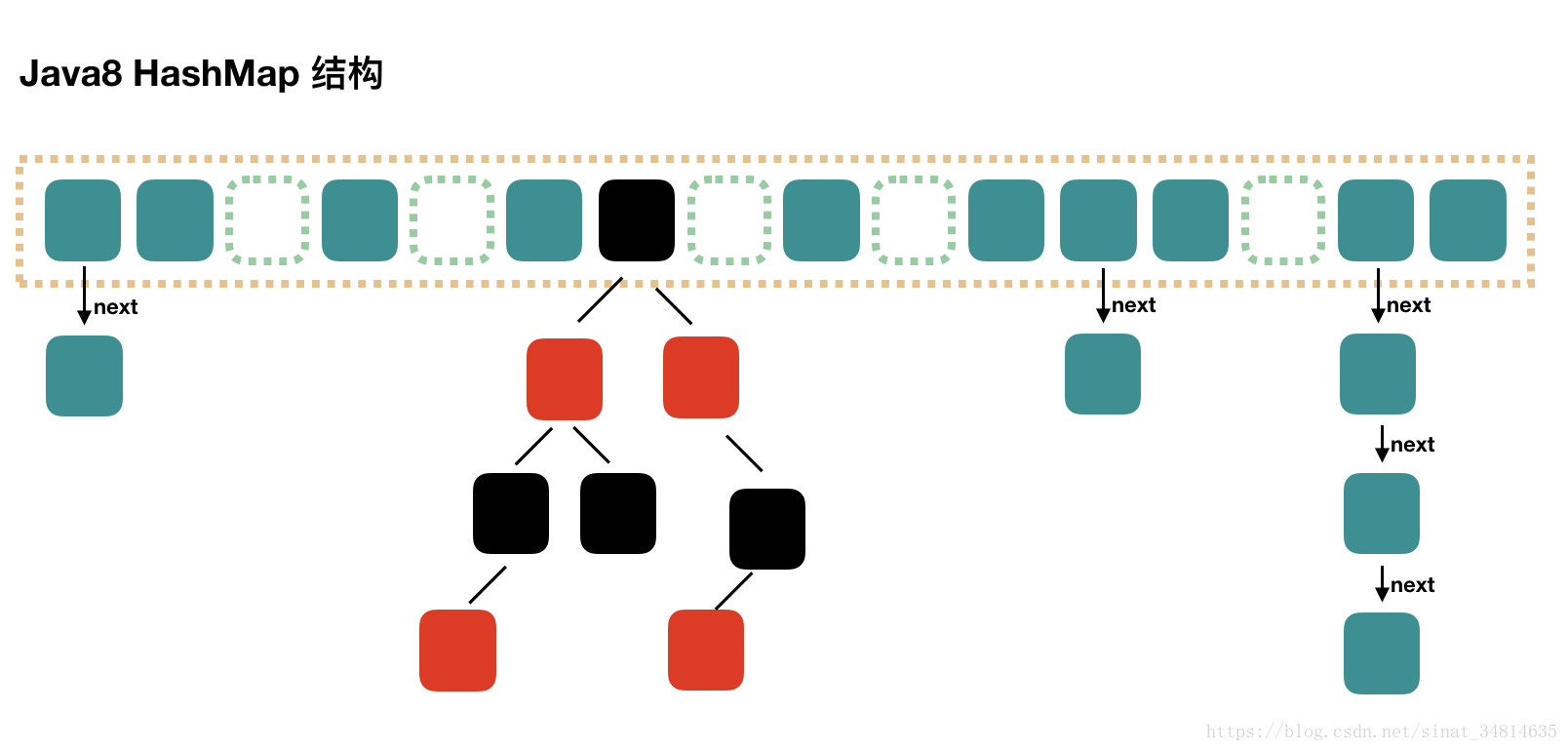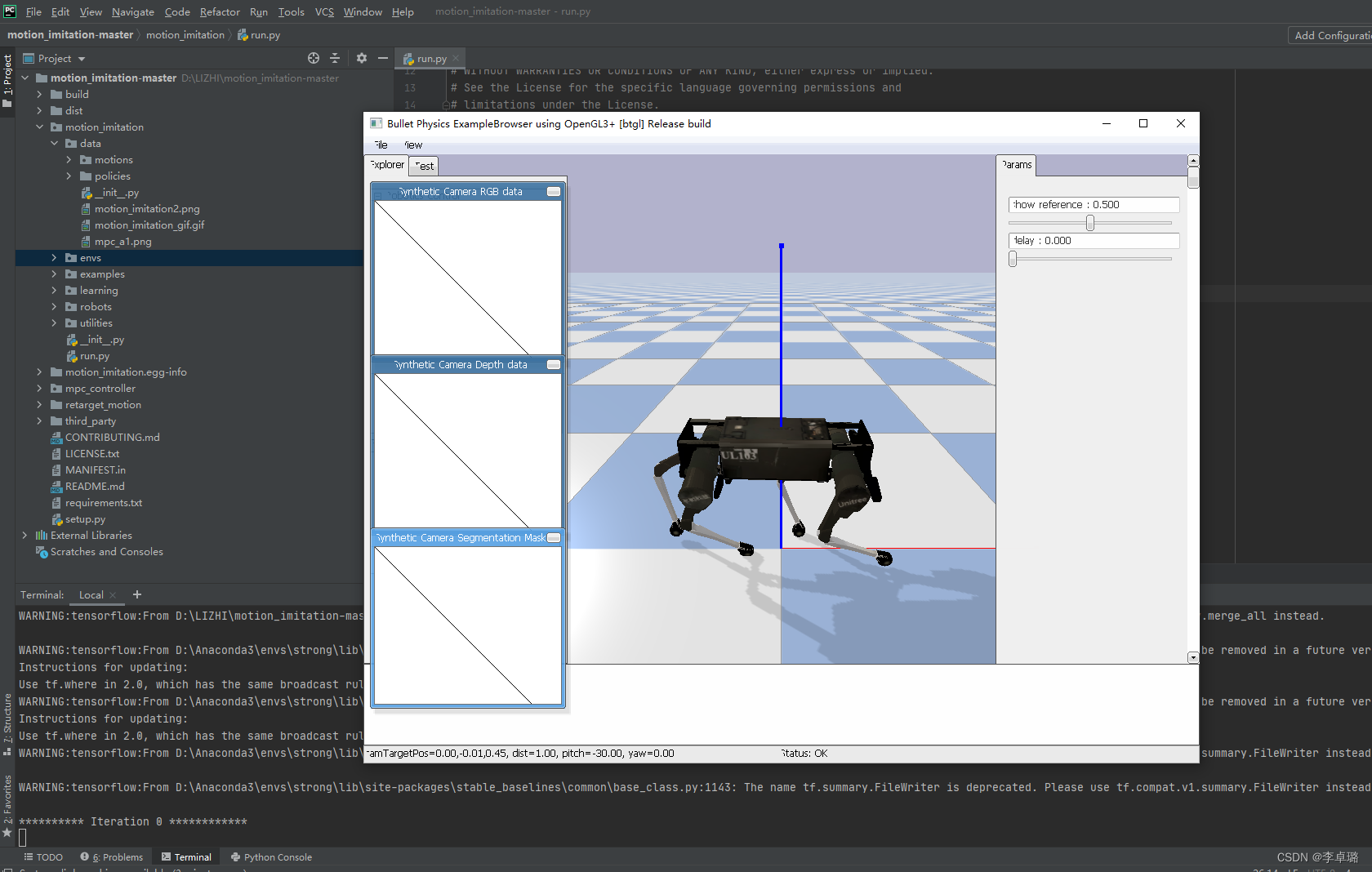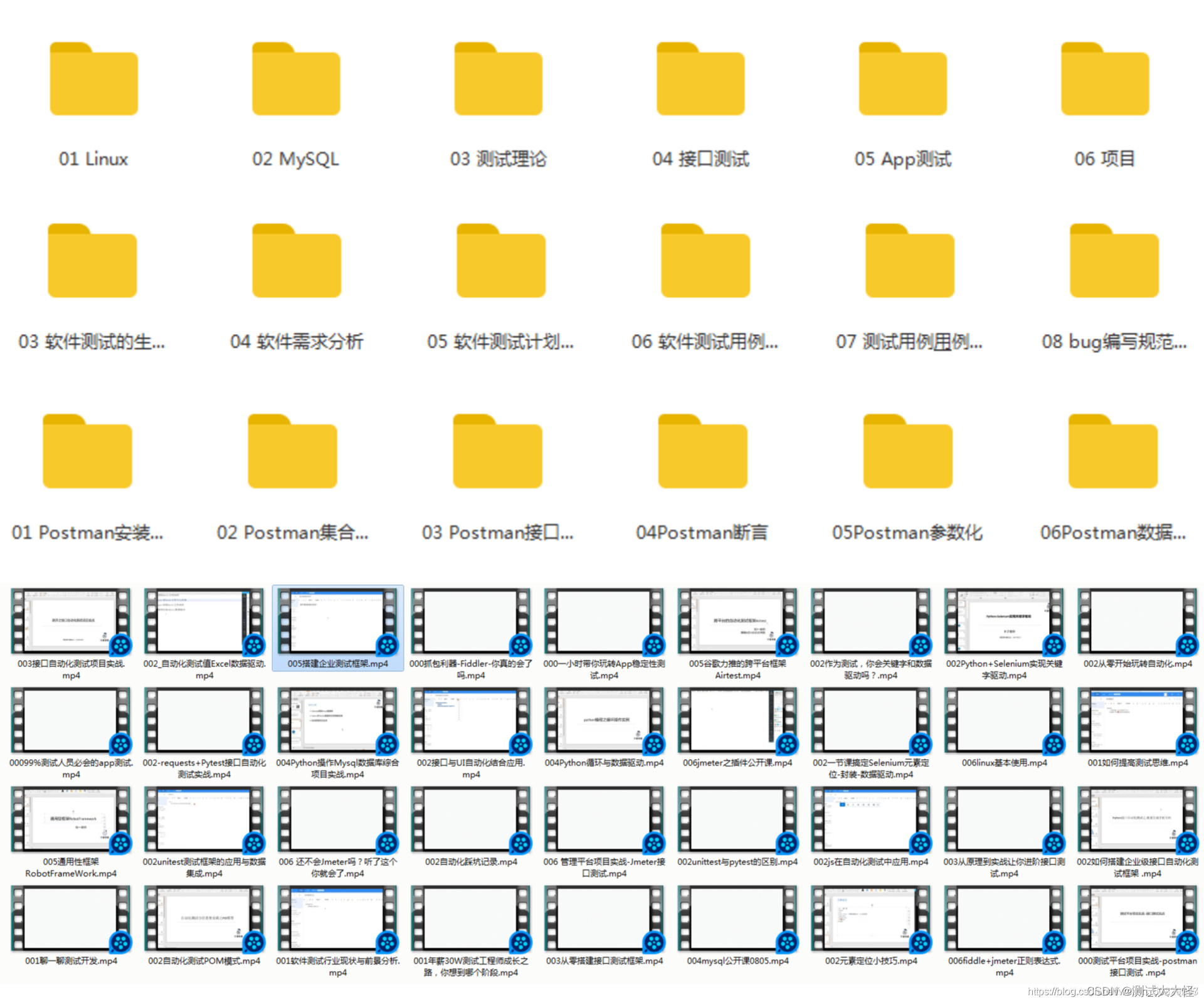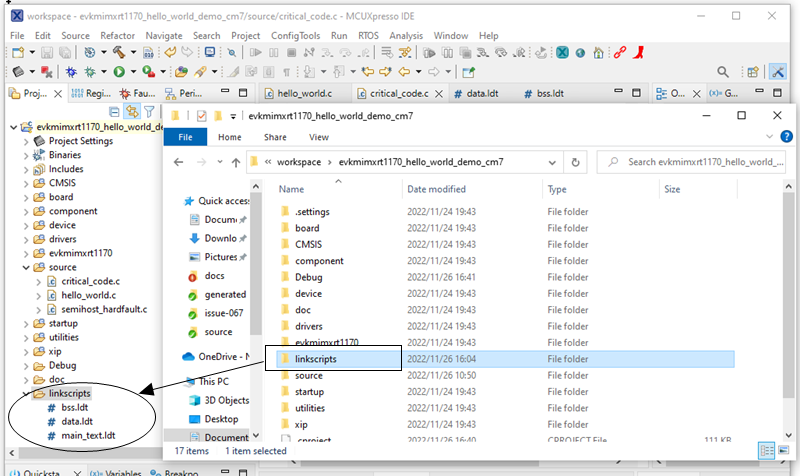为什么macbook不能删除u盘里东西?有时候,我们会发现U盘不能够在Mac上正常使用,只能够读取U盘上的文件数据,但是若想要对其进行删除或者是编辑操作,完全不能够实现,本文为大家详细介绍了不同情况的不同解决方法。

如何解决U盘在Mac上只能读取的问题?
U盘在Mac上只能被读取上面的数据的原因是不一样的,根据不同的原因情况,我们要选择不同的解决方法。下面,是一些常见原因的解决方法,大家请对症下药哦。
方法 1.急救修复
如果我们的U盘等存储设备存在内部错误,则当你将其连接到Mac电脑时,它可能会变为只读状态,就只能进行只读操作。因此,通过修复这些错误,可以解决U盘的只读的这个问题,具体操作方法如下。
步骤 1.将U盘连接到Mac;
步骤 2.在Finder中,单击应用程序 > 实用程序 > 磁盘实用程序;
步骤 3.选择只读U盘,然后单击顶部菜单中的“急救”>“运行”;
急救程序运行以扫描和修复U盘上的内部错误,急救过程结束后,检查只读状态是否已被删除。
方法 2.忽略所有权
如果U盘被锁定或我们为其设置了权限,U盘就大概率会变为只读状态,在这种情况下,可以通过忽略Mac计算机上U盘的所有权来使U盘可写。
步骤 1.将U盘连接到Mac,右键单击U盘并选择“获取信息”;
步骤 2.单击“共享和权限”旁边的箭头以展开此项目;
步骤 3.选中“忽略此卷的所有权”。
方法 3.使用易我NTFS读写工具(U盘为NTFS格式)
如果U盘里面存储的系统文件是NTFS格式的,那么也只能在Mac上读取U盘,而不能对上面的文件进行编辑等操作。在这种情况下,我们可以通过专业的第三方工具解决此问题,比如可以使用易我NTFS读写工具来开启对U盘的可写状态。
现在,只需要下载安装易我NTFS读写工具,按照下面步骤“开启可写”,就可以在Mac上轻松读写NTFS格式的U盘了。
如果您是 Mac 电脑用户并且想要读取、写入和编辑 NTFS 硬盘/ U 盘中的文件,那么,选择强大的易我 NTFS 读写工具可以让您的工作变得轻松。下面列出了如何使用易我NTFS读写工具的步骤:
步骤 1. 启动易我NTFS读写工具,单击“我已有激活码”,输入激活码以解锁此软件。
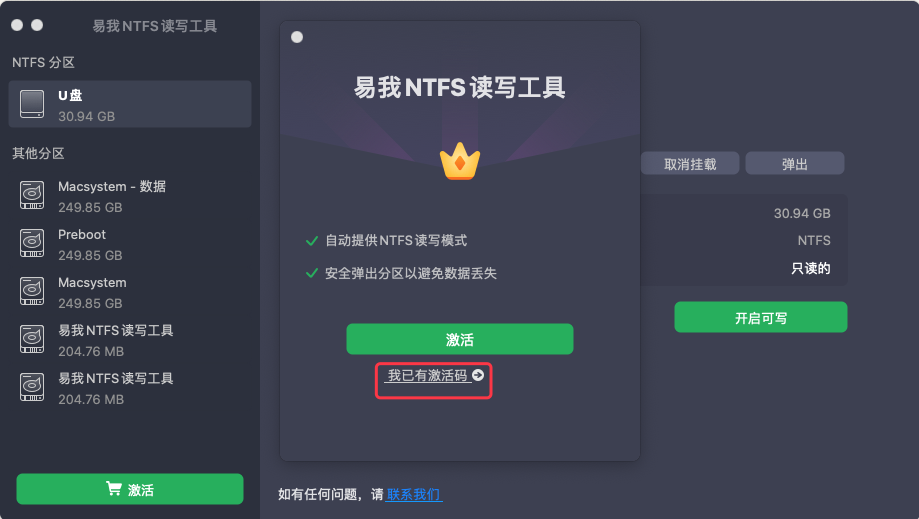
步骤 2. 将NTFS硬盘/U盘等设备连接到 Mac 电脑,易我NTFS读写工具将自动检测设备。选择您的NTFS硬盘/U盘,您会看到它现在被标记为“只读的”。单击“开启可写”以向NTFS硬盘/U盘添加读写权限。

步骤 3. 当NTFS硬盘/U盘的状态变为“可写的”时,你就可以轻松读取、写入、打开和修改NTFS硬盘/U盘上的文件。
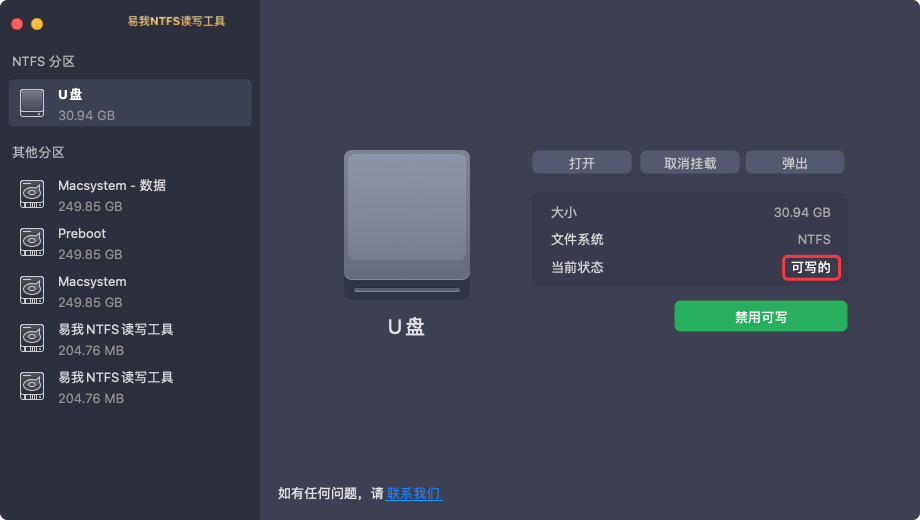
方法 4.格式化U盘(U盘没有重要数据)
格式化是擦除U盘数据并更新其状态的操作。例如,如果U盘是只读的,则对其进行格式化可以修复大部分错误。因此,格式化U盘也是去除U盘只读状态的一种非常有效的措施。
但此操作会擦除所有数据,因此仅适用于U盘为空或者数据不重要时;如果里面有重要数据,建议先使用易我数据恢复软件进行数据的恢复保存,再进行此操作。
步骤 1.将U盘连接到Mac;
步骤 2.在Finder中,单击应用程序 > 实用程序 > 磁盘实用程序;
步骤 3.选择U盘并单击“擦除”;
步骤 4.为U盘设置一个名称,选择格式为“MS-DOS (FAT)”,方法为“主引导记录”,然后单击“擦除”。